Konfigurasi Static Cisco Packet Tracer (1-Server,2-Router,1-Switch,4-Client)
Pada kesempatan yang baik ini, saya akan membuatkan tutorial konfigurasi cisco packet tracer. ketentuan device atau perangkat serta ip yang dipakai sbb:
Ketentuan:
Device yang digunakan
- 1 Server
- 2 Router
- 1 Switch
- 5 Client
IP yang digunakan, (kamu sanggup mengganti ipnya sesuai harapan dan kebutuhan)
a. Eth0/0 server
Ip address : 126.10.10.1
Subnet mask : 255.255.255.252
Gateway : 126.10.10.2
DNS Server : 126.10.10.1
b. Eth0/0 Router-1
Ip address : 126.10.10.2
Subnet mask : 255.255.255.252
c. Serial 2/0 Router-1
Ip address : 172.16.20.1
Subnet mask : 255.255.255.248
d. Serial 2/0 Router-2
Ip address : 172.16.20.2
Subnet mask : 255.255.255.248
e. Eth0/0 Router-2
Ip address : 192.168.30.1
Subnet mask : 255.255.255.0
Langkah-Langkah Konfigurasi
- Konfigurasi SERVER
1. Langkah pertama ialah :
susun topologi, kemudian hubungkan masing-masing device dengan kabel dan tentukan ip yang akan digunakan. Ketentuan kabelnya ialah :
• Server ke Router-1 (menggunakan kabel Cross-Over)
• Router-1 ke Router-2 (menggunakan kabel Serial DTE)
• Router-2 ke Switch (menggunakan kabel Straight-Over)
• Switch ke Client (menggunakan kaberl Straight-Over)
2. Konfigurasi IP Address server
Klik device Server > masuk tab Desktop > klik IP Configuration > kemudian Masukkan IP yang telah di tentukan sebelumnya.
- Konfigurasi ROUTER
Untuk melaksanakan konfigurasi router di cisco packet tracer sanggup dilakukan dengan 2 cara pertama secara GUI (menggunakan grafit) dan CLI (menggunakan teks), pada kesempatan kali ini saya akan menggunaka metode CLI. Konfigurasinya gampang kok, silahkan disimak.
ROUTER-1
1. Konfigurasi IP Address router
Klik device Router > masuk tab CLI > kemudian lakukan konfigurasi roter sebagai berikut :
--- System Configuration Dialog ---
Continue with configuration dialog? [yes/no]: n
Press RETURN to get started!
Router>en (enable)
Router#conf t (configurasi terminal)
Enter configuration commands, one per line. End with CNTL/Z.
Router(config)#int f0/0 (interface fastethernet 0/0)
Router(config-if)#ip add 126.10.1.2 255.255.255.252 (ip address)
Router(config-if)#no shut (no shutdown)
Router(config-if)#
%LINK-5-CHANGED: Interface FastEthernet0/0, changed state to up
%LINEPROTO-5-UPDOWN: Line protocol on Interface FastEthernet0/0, changed state to up
Router(config-if)#ex (exit)
Router(config)#int s2/0 (interface serial 2/0)
Router(config-if)#ip add 172.16.20.1 255.255.255.248 (ip address)
Router(config-if)#no shut (no shutdown)
%LINK-5-CHANGED: Interface Serial2/0, changed state to down
Router(config-if)#ex (exit)
Router(config)#
%LINK-5-CHANGED: Interface Serial2/0, changed state to up
%LINEPROTO-5-UPDOWN: Line protocol on Interface Serial2/0, changed state to up
Router(config)#route rip
Router(config-router)#network 126.0.0.0
Router(config-router)#network 172.16.0.0
Router(config-router)#network 192.168.30.0
Router(config-router)#ex (exit)
Router(config)#
Router#
ROUTER-2
--- System Configuration Dialog ---
Continue with configuration dialog? [yes/no]: n
Press RETURN to get started!
Router>en (enable)
Router#conf t (configurasi terminal)
Enter configuration commands, one per line. End with CNTL/Z.
Router(config)#int s2/0 (interface serial 2/0)
Router(config-if)#ip add 172.16.20.2 255.255.255.248 (ip address)
Router(config-if)#no shut (no shutdown)
Router(config-if)#
%LINK-5-CHANGED: Interface Serial2/0, changed state to up
Router(config-if)#ex (exit)
Router(config)#
%LINEPROTO-5-UPDOWN: Line protocol on Interface Serial2/0, changed state to up
Router(config-if)#int f0/0 (interface fastethernet 0/0)
Router(config-if)#ip add 192.168.30.1 255.255.255.0 (ip address)
Router(config-if)#no shut (no shutdown)
Router(config-if)#
%LINK-5-CHANGED: Interface FastEthernet0/0, changed state to up
%LINEPROTO-5-UPDOWN: Line protocol on Interface FastEthernet0/0, changed state to up
Router(config-if)#ex (exit)
Router(config)#route rip
Router(config-router)#network 126.0.0.0
Router(config-router)#network 172.16.0.0
Router(config-router)#network 192.168.30.0
Router(config-router)#ex (exit)
Router(config)#
Router#
- Konfigurasi CLIENT
Pada topologi yang saya konfigurasi kali ini terdapat 2 PC dan 2 Laptop, konfigurasinya sebagai berikut :
1. Laptop
Klik device Client > masuk tab Desktop > klik IP Configuration
Lakukan konfigurasi untuk device client yang lain dengan cara yang sama menyerupai device client yang pertama, sesuai ip yang telah ditentukan masing-masing tentunya.
Ngomong-ngomong kongirusai yang dilakukan pun sudah selesai, kalau berhasil maka setiap kabel yang menghubungkan device akan berwarna hijau.
Setelah konfigurasi selesai, kemudian lakukan tes ada 2 cara yang dilakukan untuk pengetesan. Apakah masing-masing device sudah terkoneksi atau belum.
Cara pertama :
Cara pertama dilakukan dengan cara ping memakai command prompt, caranya klik device Server/Client > masuk tab Desktop > klik Commond Prompt > kemudian lakukan ping IP, kalau semua device sudah saling terkoneksi maka kesudahannya akan menyerupai berikut :
a. Server ke Client
Lakukan cara diatas untuk perangkat/device lainnya.
b. Server ke Router
c. Client ke Router
d. Client ke Server
Cara Kedua :
Cara pertama dilakukan dengan cara mengirim paket dari masing-masing device/perangkat, klik Add Simple PDU atau sanggup dengan klik “P” pada keyboard, kemudian klik device yang akan mengirim dan mendapatkan paket, kalau berhasil maka kesudahannya akan Successful.
Lakukan ping masing-masing device 1 persatu untuk memastikan apakah semua device sudah terkoneksi atau belum, kalau masih gagal silahkan cek kembali konfigurasinya.
- Konfigurasi DNS SERVER
Klik device Server > masuk tab Config > klik hidangan DNS > kemudian setting DNSnya > On
Untuk mengubah pesang yang muncu di browser nanti, kau sanggup mengubahnya di hidangan HTML.
Lakukan tes di browser client, klik Client > masuk tab Desktop > klik Web Browser > masukkan Ip Server. kalau berhasil maka kesudahannya akan menyerupai ini :
Ngomong-ngomong konfigurasi nya pun selesai, semoga afdol silakan di coba sendiri. semoga tutorial yang saya sampaikan sanggup bermanfaat. Jika pada artikel yang saya sampaikan terdapt kesalahan mohon dimaklumi :D, kalau kau mempunyai kritik, saran atau hanya sekedar sharing kau sanggup menyampaikannya di kolom komentar. Selamat mencoba, dan semoga sukses.
Wassalamu’alaikum Wr. Wb







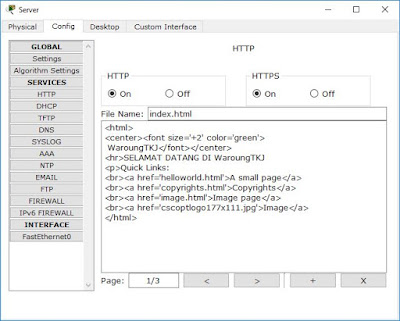




No comments:
Post a Comment